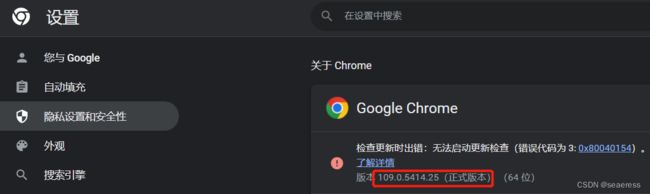(python)selenium工具的安装及其使用
selenium概述
一个自动化测试工具。它可以让python代码调用浏览器。并获取到浏览器中加载的各种资源
优缺点:
- 优点
- selenium能够执行页面上的js,对于js渲染的数据和模拟登陆处理起来非常容易
- 使用难度简单
- 爬取速度慢,爬取频率更像人的行为,天生能够应对一些反爬措施
- 缺点
- 由于selenium操作浏览器,因此会将发送所有的请求,因此占用网络带宽
- 由于操作浏览器,因此占用的内存非常大
- 速度慢,对于效率要求高的话不建议使用
selenium安装
python终端安装selenium
pip install selenium
推荐使用谷歌浏览器,本文以谷歌浏览器为例
1、查看浏览器的版本号
2、下载浏览器对应版本的驱动
chrome驱动地址下载
找到对应的版本号(前三段数字相同即可),下载

3、驱动配置
将压缩包解压,建议放入与python解释器同一目录(此方式无需配置环境变量)

如何查看python解释器位置?
win下输入 py -0p查看(其余操作系统方式请自行查找查看方式)
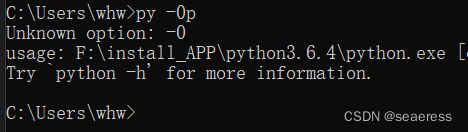
selenium的基本使用
from selenium import webdriver
driver = webdriver.Chrome()
driver.get("http://www.baidu.com/") # 访问百度网(会弹出百度网页)
driver.save_screenshot("baidu.png") # 截图
print(driver.page_source) # 打印源码
print(driver.get_cookies()) # 打印cookies
print(driver.current_url) # 打印当前url
driver.close() # 退出当前页面
driver.quit() # 退出浏览器
cookie的使用
import time
from selenium.webdriver import Chrome
import json
# 登录操作 ...
#获取cookie
cookies = driver.get_cookies()
json_cookies = json.dumps(cookies) # 使用json进行处理
with open('gsw_cookies.txt', 'w') as f:
f.write(json_cookies)
with open('gsw_cookies.txt', 'r') as f:
cookies = json.loads(f.read()) # 读取所有cookies 转换为列表的cookie
for cookie in cookies:
cookie_dict = {}
for k,v in cookie.items():
cookie_dict[k] = v
driver.add_cookie(cookie_dict) # 设置cookie
# 刷新 使我们的cookie生效
driver.refresh()
# 此刻重新访
driver.get('https://xxx')
获取懒加载网页的源代码
import random
import time
from selenium.webdriver import Chrome
from selenium.webdriver.common.by import By
def scroll_windwo(driver, stop_lengt=None, step_length=2000):
'''
使窗口不断向下滚动
:param driver:
:param stop_lengt:
:param step_length:
:return:
'''
while True:
if stop_lengt:
if stop_lengt - step_length <= 0:
# 使用js实现滚动条自动往下走
driver.execute_script(f'window.scrollBy(0, {stop_lengt})')
break
print(stop_lengt)
# 使用js实现滚动条自动往下走
driver.execute_script(f'window.scrollBy(0, {step_length})')
stop_lengt -= step_length # 每次减去滚动的距离
time.sleep(0.1)
driver = Chrome()
driver.get('https://xxx.com/')
step_length = 2000 # 每次向下滚动的步长
stop_lengt = 30000 # 向下滚动到当前整个值得时候就不滚了
for i in range(1, 6):
scroll_windwo(driver, stop_lengt, step_length) # 先滚一些 把异步的分页加载先加载文 直到出现加载更多按钮
more = driver.find_element(By.XPATH, '//*[@id="index2016_wrap"]/div[2]/div[2]/div[3]/div[2]/div[5]/div/a[3]')
# more.click()
# 无法使用more.click 原因上面有我们看不到的覆盖物 点击会报错
driver.execute_script('arguments[0].click();', more)
print(f'第{i}次点击')
print(driver.page_source) # 获取页面最终源代码
selenium的定位操作
1、元素定位的两种方式
- 精确定位一个元素,返回结果为一个element对象,定位不到则报错
driver.find_element(By.xx, value) # 建议使用
driver.find_element_by_xxx(value)
- 定位一组元素,返回结果为element对象列表,定位不到返回空列表
driver.find_elements(By.xx, value) # 建议使用
driver.find_elements_by_xxx(value)
2、元素定位的八种方法
- By.ID 使用id值定位
el = driver.find_element(By.ID, '')
el = driver.find_element_by_id()
- By.XPATH 使用xpath定位
el = driver.find_element(By.XPATH, '')
el = driver.find_element_by_xpath()
- By.TAG_NAME. 使用标签名定位
el = driver.find_element(By.TAG_NAME, '')
el = driver.find_element_by_tag_name()
- By.LINK_TEXT使用超链接文本定位
el = driver.find_element(By.LINK_TEXT, '')
el = driver.find_element_by_link_text()
- By.PARTIAL_LINK_TEXT 使用部分超链接文本定位
el = driver.find_element(By.PARTIAL_LINK_TEXT , '')
el = driver.find_element_by_partial_link_text()
- By.NAME 使用name属性值定位
el = driver.find_element(By.NAME, '')
el = driver.find_element_by_name()
- By.CLASS_NAME 使用class属性值定位
el = driver.find_element(By.CLASS_NAME, '')
el = driver.find_element_by_class_name()
- By.CSS_SELECTOR 使用css选择器定位
el = driver.find_element(By.CSS_SELECTOR, '')
el = driver.find_element_by_css_selector()
3、元素的操作
- 从定位到的元素中获取数据
el.get_attribute(key) # 获取key属性名对应的属性值
el.text # 获取开闭标签之间的文本内容
- 对定位到的元素的操作
el.click() # 对元素执行点击操作
el.submit() # 对元素执行提交操作
el.clear() # 清空可输入元素中的数据
el.send_keys(data) # 向可输入元素输入数据
4、使用案例
import time
from selenium.webdriver import Chrome
from selenium.webdriver.common.by import By
driver = Chrome() # 实例化
driver.get('https://www.gushiwen.cn/') # 访问古诗文网站
# 使用id查找节点
# txtKey = driver.find_element(By.ID, 'txtKey')
# print(txtKey) #selenium的其他操作
1、无头浏览器
无头即不显示网页
from selenium.webdriver import Chrome
from selenium.webdriver.chrome.options import Options
from selenium.webdriver.common.by import By
opt = Options()
opt.add_argument("--headless")
opt.add_argument('--disable-gpu')
opt.add_argument("--window-size=4000,1600") # 设置窗口大小
web = Chrome(options=opt)
web.get('https://news.163.com/')
print(web.page_source)
2、switch方法切换的操作
2.1 一个浏览器肯定会有很多窗口,切换窗口的方法如下:
# 可以使用 window_handles 方法来获取每个窗口的操作对象。例如:
# 1. 获取当前所有的窗口
current_windows = driver.window_handles
# 2. 根据窗口索引进行切换
driver.switch_to.window(current_windows[1])
driver.switch_to.window(web.window_handles[-1]) # 跳转到最后一个窗口
driver.switch_to.window(current_windows[0]) # 回到第一个窗口
2.2 iframe是html中常用的一种技术,即一个页面中嵌套了另一个网页,selenium默认是访问不了frame中的内容的,对应的解决思路是
driver.switch_to.frame(name/el/id)
# 传入的参数可以使iframe对应的id值,也可以是用元素定位之后的元素对象
2.3 当你触发了某个事件之后,页面出现了弹窗提示,处理这个提示或者获取提示信息方法如下:
alert = driver.switch_to_alert()
2.4. 页面前进和后退
driver.forward() # 前进
driver.back() # 后退
driver.refresh() # 刷新
driver.close() # 关闭当前窗口
2.5、设置浏览器最大窗口
driver.maximize_window() # 最大化浏览器窗口